win10自定义禁用系统启动项的方法
摘要:在win10系统中,用户想要查看系统启动项,我们可通过任务管理器中的启动选项进行查看,而通常用户在安装了一些软件后,软件会跟随着系统启动而启...
在win10系统中,用户想要查看系统启动项,我们可通过任务管理器中的启动选项进行查看,而通常用户在安装了一些软件后,软件会跟随着系统启动而启动,这时我们想要加快系统的运行速度,就需要对相关启动项进行禁止,那么在win10系统下如何删除对于启动项呢?下面小编就针对该问题,为大家带来了详细的操作教程,需要的用户赶快学习下吧!
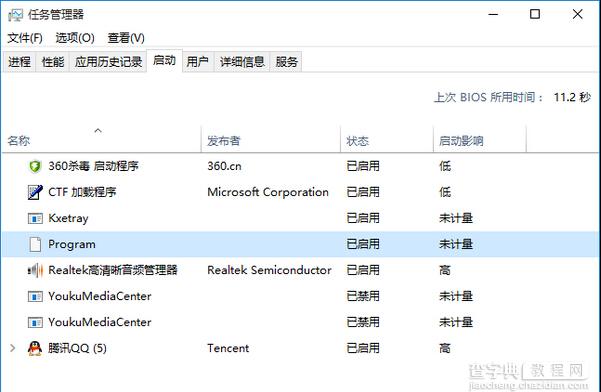 win10自定义禁用系统启动项的方法
win10自定义禁用系统启动项的方法
1、打开任务管理器中的启动页,右键你要删除的启动项,打开它的路径,删除这个文件夹下的文件。
2、你也可以用第三方软件清理系统,这种文件是属于卸载残留,清理软件会自动帮你进行清理。
通过上述方法,用户即可在win10系统中删除多余的启动项了,当然我们也看出在win10系统和win7系统中的设置不同之处,更多电脑操作教程,请继续关注我们!
【win10自定义禁用系统启动项的方法】相关文章:
★ 从Win10系统下开启SATA硬盘AHCI模式的操作方法
★ Win10系统开机蓝屏0x000000d1错误代码的解决方法
